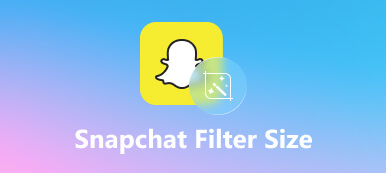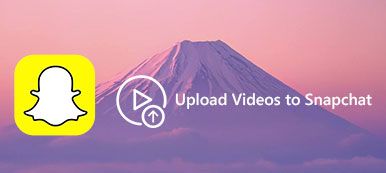Som en populær social platform har Snapchat tiltrukket hundredvis af millioner af juniorer rundt om i verden. Ifølge en nylig undersøgelse får flere og flere ældre adgang til denne app og sender videoer. I øjeblikket giver Snapchat brugere mulighed for at sende op til 60 sekunders videoer en enkelt gang. Det betyder, at brugerne normalt skal trim en Snapchat-video før udgivelsen. Derfor vil denne guide dele en vejledning med detaljer.
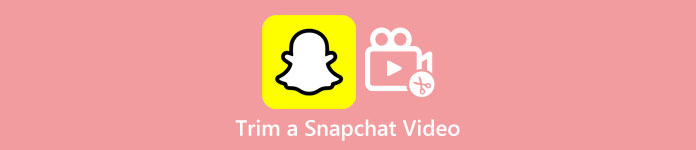
- Del 1: Sådan trimmes en Snapchat-video med indbyggede funktioner
- Del 2: Anbefalet måde at trimme en Snapchat-video på uden kvalitetstab
- Del 3: Ofte stillede spørgsmål om trimning af en Snapchat-video
Del 1: Sådan trimmes en Snapchat-video med indbyggede funktioner
Selvom Snapchat er en social medie-app, kommer den med grundlæggende videoredigeringsfunktioner, herunder trimning af en forudindspillet eller optaget video. Med et andet ord kan du klippe en video på Snapchat uden ekstra apps.
Sådan trimmes en forudindspillet video på Snapchat
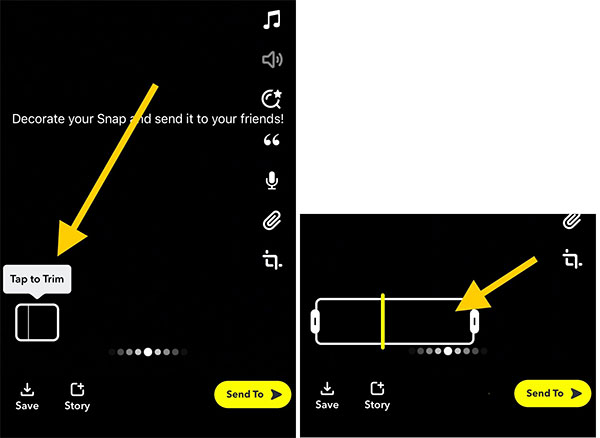
Trin 1Kør Snapchat-appen på dit håndsæt, og log ind på din konto.
Trin 2Tryk på ikonet Optage knappen for at optage en video.
Trin 3Når videooptagelsen er færdig, skal du trykke på Trimme knappen i nederste venstre hjørne af forhåndsvisningsskærmen.
Trin 4Derefter vil du blive præsenteret for tidslinjelinjen. Flyt den venstre skyder til det nye startpunkt, og sæt den højre skyder til den nye slutposition.
Trin 5Til sidst skal du trykke på Send til knappen for at sende den trimmede video direkte på Snapchat.
Sådan klippes en optaget video på Snapchat
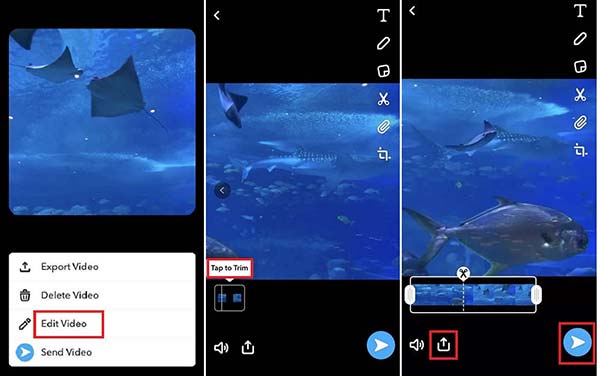
Trin 1Hvis du har til hensigt at trimme en optaget video på din smartphone til Snapchat, skal du åbne appen til sociale medier og uploade målvideoen fra din kamerarulle eller galleri.
Trin 2Tryk derefter på Indstillinger knappen i øverste højre hjørne, og vælg Edit Video mulighed i kontekstmenuen.
Trin 3Nu vil du se tidslinjen med redigerbare start- og slutskydere. Flyt dem, indtil du får det ønskede klip.
Trin 4Tryk så på Send til knappen for at bekræfte ændringerne og offentliggøre videoklippet på Snapchat.
Bemærk: Desuden giver Snapchat dig mulighed for at trimme musik til at anvende til en Snap.
Del 2: Anbefalet måde at trimme en Snapchat-video på uden kvalitetstab
Det kan ikke afvises, at den indbyggede videotrimningsfunktion på Snapchat-appen er en praktisk måde at forkorte en videooptagelse. Den kan dog ikke behandle lange videoer. Desuden kan den ikke klippe en Snapchat-video nøjagtigt. Det giver mening, at mange brugere mener, at den indbyggede funktion slet ikke er nyttig. Som et resultat har du brug for en alternativ løsning, Apeaksoft Video Converter Ultimate. Det giver dig mulighed for at trimme en Snapchat-video med en stor skærm.

4,000,000 + Downloads
Trim en Snapchat-video med et enkelt klik.
Forbedre videokvaliteten ved hjælp af AI-teknologi.
Understøtter næsten alle videoformater, som MP4, MOV, AVI osv.
Klip eller opdel en video nøjagtigt på tidslinjen.
Sådan trimmes en video til Snapchat med en computer
Trin 1Åbn videoenStart den bedste videotrimningssoftware, når du har installeret den på din pc. Der er en anden version til Mac. Gå til Værktøjskasse vinduet fra toppen af grænsefladen, og vælg Videotrimmer værktøj. Klik på Tilføj knappen i midten og åbn videoen, som du vil sende på Snapchat. Eller træk og slip videoen til grænsefladen for at åbne den direkte.
 Trin 2Trim Snapchat-videoen
Trin 2Trim Snapchat-videoenDer er flere måder at trimme videoen på:
Find tidslinjen, træk den venstre skyder til den nye startposition, og flyt den højre skyder til det nye slutpunkt. Du kan se tiden under medieafspilleren for at få de nøjagtige rammer. Klik på Tilføj segment knappen for at bekræfte ændringerne.
Eller indtast det nye udgangspunkt i Indstil Start felt, og det nye slutpunkt i Indstil slut Mark. Klik på Tilføj segment .
Hvis du har til hensigt at trimme en video og poste flere Snaps, skal du klikke på Hurtig opdeling knappen og indstil den efter dit behov.
Du kan søge Fade i , Svinde bort effekter til videoklippet ved at markere afkrydsningsfelterne.

Når du er færdig, skal du flytte til det nederste område. Klik på Redigere knappen og indtast et filnavn i Navn Mark. Træk Produktion menuen, og vælg et passende videoformat. Snapchat understøtter MP4 og MOV. Klik til sidst på eksport knappen for at gemme den trimmede video til Snapchat. Så kan du sende videoklippet til din Snapchat-konto.
Du vil måske også gerne vide detDel 3: Ofte stillede spørgsmål om trimning af en Snapchat-video
Spørgsmål 1. Kan jeg fortryde en opdeling på Snapchat?
Ja, alt hvad du skal gøre er blot at flette klippene igen ved at trykke på det første klip og vælge Flet sammen med næste klip fra rullemenuen. Eller hvis du rekombinerer snapsene, kan du også bruge Snapchats Multi-Snaps-funktion.
Spørgsmål 2. Hvordan kan jeg redigere flere Snapchat-klip?
Prøv at vælge flere Snaps i Memories. Du finder mange muligheder nederst, hvor du kan redigere, eksportere, slette eller flytte de valgte Snaps.
Spørgsmål 3. Hvad er det bedste tredjepartsværktøj til at trimme en Snapchat-video?
Du kan bruge forskellige software på markedet til at trimme din Snapchat-video, hvis du ønsker at udnytte mere avancerede funktioner. Det er svært at sige det bedste værktøj, men du kan beslutte dig ved at overveje softwarefunktionerne. Hvis softwaren tilbyder de fleste af de funktioner, du leder efter, og er overkommelig, så vil det være den passende software til at hjælpe dig med at trimme en Snapchat-video.
Konklusion
Nu bør du forstå, hvordan du trimmer og klip en video på Snapchat. Den indbyggede trimningsfunktion er en nem måde at udføre arbejdet på. Plus, den er tilgængelig for både forudindspillede og optagede videoer. Hvis du ikke kan lide den indbyggede funktion og leder efter en tredjeparts videotrimmer, er Apeaksoft Video Converter Ultimate den bedste mulighed for begyndere på grund af dets veldesignede og indlejrede AI-teknologi. Hvis du har andre problemer, bedes du kontakte os ved at efterlade din besked under dette indlæg, og vi svarer hurtigt på det.



 iPhone Data Recovery
iPhone Data Recovery iOS System Recovery
iOS System Recovery iOS Data Backup & Restore
iOS Data Backup & Restore IOS Screen Recorder
IOS Screen Recorder MobieTrans
MobieTrans iPhone Overførsel
iPhone Overførsel iPhone Eraser
iPhone Eraser WhatsApp-overførsel
WhatsApp-overførsel iOS Unlocker
iOS Unlocker Gratis HEIC Converter
Gratis HEIC Converter iPhone Location Changer
iPhone Location Changer Android Data Recovery
Android Data Recovery Broken Android Data Extraction
Broken Android Data Extraction Android Data Backup & Gendan
Android Data Backup & Gendan Telefonoverførsel
Telefonoverførsel Data Recovery
Data Recovery Blu-ray afspiller
Blu-ray afspiller Mac Cleaner
Mac Cleaner DVD Creator
DVD Creator PDF Converter Ultimate
PDF Converter Ultimate Windows Password Reset
Windows Password Reset Telefon spejl
Telefon spejl Video Converter Ultimate
Video Converter Ultimate video editor
video editor Screen Recorder
Screen Recorder PPT til Video Converter
PPT til Video Converter Slideshow Maker
Slideshow Maker Gratis Video Converter
Gratis Video Converter Gratis Screen Recorder
Gratis Screen Recorder Gratis HEIC Converter
Gratis HEIC Converter Gratis videokompressor
Gratis videokompressor Gratis PDF-kompressor
Gratis PDF-kompressor Gratis Audio Converter
Gratis Audio Converter Gratis lydoptager
Gratis lydoptager Gratis Video Joiner
Gratis Video Joiner Gratis billedkompressor
Gratis billedkompressor Gratis baggrundsviskelæder
Gratis baggrundsviskelæder Gratis billedopskalere
Gratis billedopskalere Gratis vandmærkefjerner
Gratis vandmærkefjerner iPhone Screen Lock
iPhone Screen Lock Puslespil Cube
Puslespil Cube